በርካታ የWord ሰነዶች ከመታተም ይልቅ በዲጂታል መልክ ነው የሚታዩት፣ ስለዚህ ቀለም ለመጨመር የምንሸማቀቅበት ምንም ምክንያት የለም። በ Word ውስጥ ልታደርጋቸው የምትችላቸው አንዳንድ የቀለም ለውጦች እነሆ።
በዚህ ጽሁፍ ውስጥ ያሉት መመሪያዎች በዎርድ ለማይክሮሶፍት 365፣ Word 2019፣ Word 2016፣ Word 2013 እና Word 2010 ላይ ተፈጻሚ ይሆናሉ።
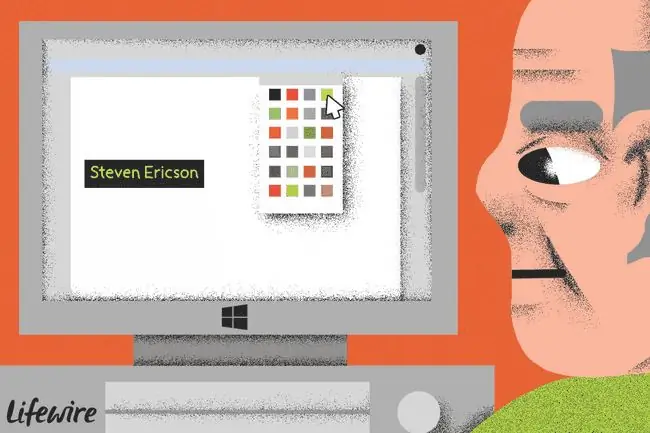
የቃል ሰነድ ዳራ ቀለም ይቀይሩ
የ Word ሰነድ ዳራ በሰነዱ ጭብጥ ላይ የተመሰረተም ሆነ ከተስፋፋ የቀለም ጎማ ማንኛውም አይነት ቀለም ሊሆን ይችላል።
- የዳራውን ቀለም መቀየር የሚፈልጉትን የWord ሰነድ ይክፈቱ።
-
ወደ ንድፍ ትር ይሂዱ።
በቃል 2010፣ ወደ የገጽ አቀማመጥ > የገጽ ቀለም ይሂዱ።

Image -
እንደ የበስተጀርባ ቀለሞች ያሉ የቀለም አማራጮችን ዝርዝር ለማሳየት
የገጽ ቀለም ይምረጡ።

Image -
የሚፈልጉትን ቀለም ከ መደበኛ ቀለሞች ወይም የገጽታ ቀለሞች። ይምረጡ።

Image -
ብጁ ቀለም ለመጨመር ተጨማሪ ቀለሞችን ይምረጡ። ይምረጡ።

Image -
ከተሽከርካሪው ላይ ቀለም ይምረጡ እና እሺ ይምረጡ። ይምረጡ።

Image -
የገጽ ቀለም ለማስወገድ የገጽ ቀለም ን ይምረጡ እና ምንም ቀለም ይምረጡ። ይምረጡ።

Image
የሰነዱ ዳራ በጠንካራ ቀለማት ብቻ የተገደበ አይደለም። ንድፍ፣ ሸካራነት ወይም ምስል እንደ ዳራ ያክሉ። ይህንን ለማድረግ Fill Effects የሚለውን ይምረጡ እና ግራዲየንት ፣ ጽሑፍ ፣ ስርዓተ ጥለት ወይም ይምረጡ። ሥዕል በትክክለኛው ክፍል ውስጥ ሲሆኑ፣ ማመልከት የሚፈልጉትን አማራጮች ይምረጡ።
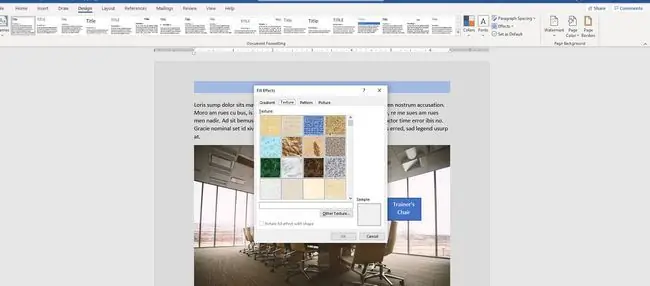
የጽሑፍ ቀለሙን በማይክሮሶፍት ዎርድ ይቀይሩ
በሰነድ ውስጥ ባለ ቀለም ጽሑፍ መጠቀም የሰነዱን ክፍሎች ትኩረት ለመሳብ ቀላል መንገድ ነው። የጽሑፉን በሙሉ ወይም ከፊል ከጥቁር ወደ ሌላ ቀለማት ቀይር።
- አብረው ለመስራት የሚፈልጉትን ጽሑፍ ይምረጡ።
-
ወደ ቤት ትር ይሂዱ።

Image -
የ የቅርጸ-ቁምፊ ቀለም ምናሌን ለመክፈት የቅርጸ-ቁምፊ ቀለም ተቆልቋይ ቀስቱን ይምረጡ።

Image - በተመረጠው ጽሑፍ ላይ ያለውን የቀለም ቅድመ እይታ ለማየት ከቀለሞቹ በላይ አንዣብብ።
-
ተጨማሪ ቀለሞችን ለማየት ተጨማሪ ቀለሞች ይምረጡ።

Image -
በ ቀለሞች የንግግር ሳጥን ውስጥ፣ በተመረጠው ጽሁፍ ላይ ለመተግበር የሚፈልጉትን ቀለም ይምረጡ።

Image - ይምረጡ እሺ። ይምረጡ
ጽሑፍን በቀለም ያደምቁ
በሰነድዎ ውስጥ ያለውን ጠቃሚ መረጃ ለማጉላት ሌላኛው መንገድ እሱን ማጉላት ነው።
- ማድመቅ የሚፈልጉትን ጽሑፍ ይምረጡ።
-
ወደ ቤት ትር ይሂዱ እና የ የጽሑፍ ድምቀት ቀለም ተቆልቋይ ቀስት የ አድማጭ ቀለምን ይምረጡ።ምናሌ።

Image -
የድምቀት ውጤቱን በተመረጠው ጽሑፍ ላይ ለመተግበር በምናሌው ውስጥ ያለውን ማንኛውንም ቀለም ይምረጡ።

Image -
ድምቀቱን ለማስወገድ
ምንም ቀለም ይምረጡ።

Image
ለማድመቅ ብዙ ጽሑፍ ካሎት ጠቋሚውን ወደ ማድመቂያ ይለውጡ። ወደ የ ቤት ትር ይሂዱ፣ የ የጽሑፍ ማድመቂያ ቀለም ተቆልቋይ ቀስት ይምረጡ፣ ቀለም ይምረጡ እና ከዚያ የሚፈልጉትን የጽሁፍ መስመሮች ይጎትቱ። ድምቀት።
መደበኛ የቀለም ገጽታ ተግብር
ማይክሮሶፍት ዎርድ ለሰነድዎ ሊመርጧቸው የሚችሏቸው በርካታ መደበኛ የቀለም ገጽታዎች አሉት። እነሱን ለማየት ወደ የ ንድፍ ትር ይሂዱ እና Colors ይምረጡ በላይኛው ግራ ጥግ ላይ ያለው የቀለም ቤተ-ስዕል በአሁኑ ጊዜ ጥቅም ላይ የዋለውን የቀለም ገጽታ ያሳያል ነገር ግን ለሰነድዎ በመስኮቱ ላይ ከሚታዩት ማናቸውም አማራጮች ውስጥ መምረጥ ይችላሉ.
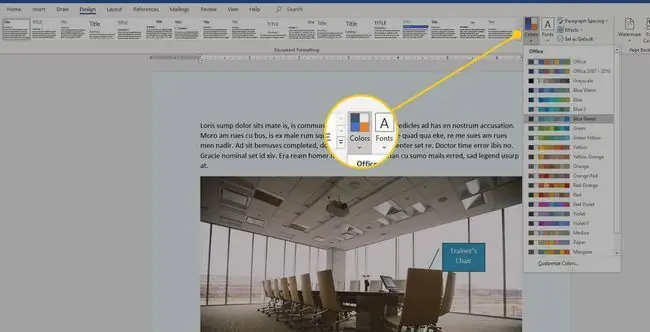
ብጁ የቀለም ገጽታ ተግብር
አስደሳች ሙቅ ቀለሞችን፣ ወዳጃዊ ገለልተኝነቶችን ወይም የሚያረጋጉ ቀለሞችን ከፈለጉ ብጁ የቀለም ገጽታ ይፍጠሩ።
- ወደ ንድፍ ትር ይሂዱ እና ቀለሞችን ን ይምረጡ እና ከዚያ ቀለሞችን ያብጁ ይምረጡ።
-
በአሁኑ ጭብጥ ካሉት ቀለማት ቀጥሎ ያለውን ቀስት ይምረጡ እና ቀለሞችን የሚቀይሩበት የገጽታ ቀለሞች ቤተ-ስዕል ለማሳየት ጭብጡን ለማበጀት።

Image -
በ ስም የጽሑፍ ሳጥን ውስጥ ለጭብጡ ገላጭ ስም ያስገቡ።

Image - ይምረጡ አስቀምጥ።
የቃል ሰነድ ዳራ የሕትመት ጉዳዮች
ማይክሮሶፍት ዎርድ ከአሁን በኋላ የጀርባ ቀለም ለእይታ ብቻ አያዘጋጅም (በስክሪኑ ላይ የሚያዩት ግን የማይታተም)። በመጀመሪያዎቹ የ Word ስሪቶች ዳራውን ወደ ሰማያዊ እና ጽሑፉን ወደ ነጭ ማቀናበር ይችላሉ ፣ ለእይታ ብቻ ፣ ግን ሰነዱን ለማተም ጊዜው ሲደርስ ጽሑፉ እንደተለመደው ያለ ዳራ ቀለም ታትሟል።
ይህን አማራጭ ለማካተት ምክንያቱ እርስዎ በሚሰሩበት ጊዜ በሰማያዊ ጀርባ ላይ ያለው ነጭ ጽሑፍ በዓይኖች ላይ ቀላል ነበር። ሆኖም ይህ አማራጭ ከ Word 2003 ጀምሮ አይገኝም።
የበለጠ የቅርብ ጊዜ የWord ስሪቶች የበስተጀርባ እና የፅሁፍ ቀለሞችን የመቀየር አማራጮች አሏቸው፣ነገር ግን እነዚያ ቀለሞች እንደ የሰነዱ አካል ታትመዋል።






